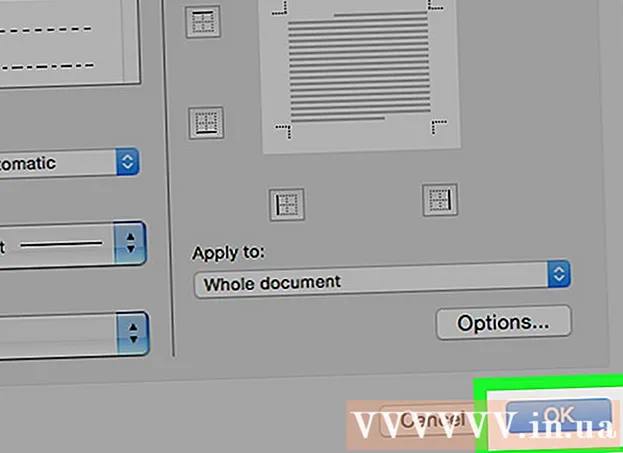Autor:
Peter Berry
Data Creației:
12 Iulie 2021
Data Actualizării:
1 Iulie 2024

Conţinut
Doriți să schimbați dispozitivul de încărcare sau să setați ora sistemului? BIOS-ul este locul unde trebuie să mergeți. BIOS-ul controlează toate caracteristicile de nivel scăzut de pe computerul dvs. și trebuie să accesați programul dacă doriți să faceți modificări. Procesul de accesare a BIOS-ului va varia în funcție de computer, dar rămâne în esență același.
Pași
Metoda 1 din 2: Accesați BIOS-ul
Reporniți computerul. Deoarece BIOS controlează majoritatea caracteristicilor de bază ale sistemului, trebuie să accesați programul înainte ca Windows să se încarce.

Apăsați tasta Setup. De îndată ce apare pictograma producătorului, apăsați tasta specificată pentru a accesa Setup sau BIOS. Tastele comune sunt F1, F2 și Delete.- Dacă nu apăsați tasta la timp, Windows se va încărca și va trebui să reporniți înainte de a putea accesa BIOS-ul.
Navigați pe BIOS. După încărcarea BIOS-ului, puteți utiliza tastatura pentru a naviga prin meniuri. Șoarecele nu va funcționa cu greu aici. Puteți utiliza BIOS-ul pentru a modifica setările de bază pentru hardware. publicitate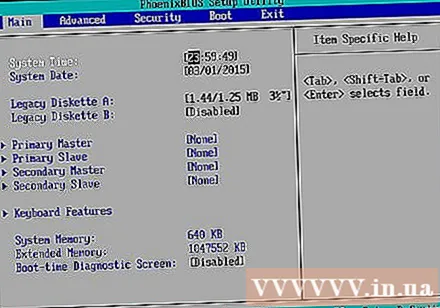
Metoda 2 din 2: Accesați setările UEFI pe Windows 8

Deschideți bara Charms și faceți clic pe butonul Setări. Puteți accesa bara Charms deplasând cursorul mouse-ului peste colțul din dreapta sus / jos al ecranului.- În Windows 8, veți găsi că secvența de pornire este prea rapidă pentru a atinge tasta de configurare din timp. Din acest motiv, Windows 8 vă permite să porniți în meniul Advanced. Trebuie să efectuați această sarcină pe Windows.
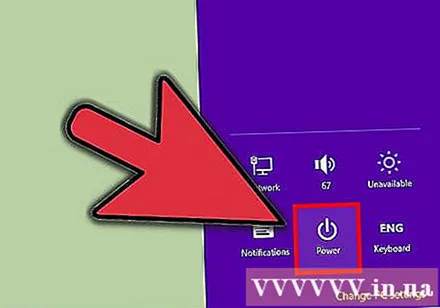
Faceți clic pe butonul de alimentare (Pornire).
Țineți apăsată tasta.Shift și faceți clic pe „Reporniți”.
Faceți clic pe „Depanare” și selectați „Opțiuni avansate”.
Faceți clic pe „Setări firmware UEFI”. Poate fi necesar să faceți clic din nou pe „Reporniți”.
- Acum veți putea modifica setările UEFI, procesul este similar cu cel de la configurarea BIOS-ului.
Avertizare
- Nu modificați setările din BIOS decât dacă sunteți sigur ce faceți.